Seu manual do usuário SAMSUNG GALAXY TAB GT-P1000L
|
|
|
- Kevin Amaral Ferreira
- 7 Há anos
- Visualizações:
Transcrição
1 Você pode ler as recomendações contidas no guia do usuário, no guia de técnico ou no guia de instalação para SAMSUNG GALAXY TAB GT-P1000L. Você vai encontrar as respostas a todas suas perguntas sobre a SAMSUNG GALAXY TAB GT- P1000L no manual do usuário (informação, especificações, recomendações de segurança, tamanho, acessórios, etc). Instruções detalhadas para o uso estão no Guia do Usuário. Manual do usuário SAMSUNG GALAXY TAB GT-P1000L Guia do usuário SAMSUNG GALAXY TAB GT-P1000L Manual de instruções SAMSUNG GALAXY TAB GT-P1000L Instruções de uso SAMSUNG GALAXY TAB GT-P1000L Instruções de utilização SAMSUNG GALAXY TAB GT-P1000L Seu manual do usuário SAMSUNG GALAXY TAB GT-P1000L
2 Resumo do manual: As imagens e as telas capturadas utilizadas neste manual podem apresentar diferenças na aparência em relação ao produto atual. O conteúdo neste manual pode apresentar diferenças entre o produto ou o software fornecido pelos provedores de serviços ou operadoras, e está sujeito a mudanças sem nenhum aviso prévio. Consulte o site para verificar a última versão do manual do usuário. As funções disponíveis e serviços adicionais podem variar por aparelho, software ou provedor de serviços. O formato e distribuição deste manual é baseado no sistema operacional Android Google e pode variar dependendo do sistema de operação do usuário. As aplicações e suas funções podem variar de acordo com seu país, região ou especificações do equipamento. A Samsung não se responsabiliza por problemas de desempenho causados pela utilização de terceiros. A Samsung não é responsável por danos ou incompatibilidades causados por edição do usuário das configurações no sistema operacional. Você pode atualizar o software de seu dispositivo acessando o site Fontes de som, papéis de parede e imagens fornecidos neste aparelho são licenciados para utilização limitada entre a Samsung e seus respectivos proprietários. A utilização destes materiais para comercialização ou outros propósitos são infrações à lei dos direitos autorais. A Samsung não é responsável por infrações à lei causadas pelo usuário Este produto inclui certos sotwares de fonte livre/aberta. Os termos exatos das licenças, termos de responsabilidade, declarações e comunicados estão disponíveis no site da Samsungopensource.samsung. com. Por favor guarde este manual para consultas futuras. 2 Usando este manual Ícones de instrução Antes de iniciar, familiarize-se com os ícones que você verá neste manual: Aviso--situações que podem prejudicar você ou terceiros Direitos autorais Direitos autorais 2011 Samsung Electronics. Este manual está protegido pelas leis internacionais dos direitos autorais. Parte alguma deste manual pode ser reproduzido, distribuído, ou transmitido em qualquer meio seja eletrônico ou mecânico, incluindo fotocopiadora, gravação ou armazenamento em qualquer sistema de informação ou recuperação sem a prévia autorização por escrito da Samsung Electronics. Atenção--situações que podem danificar seu aparelho ou outro equipamento Nota --notas, dicas de uso ou informações adicionais Marcas registradas SAMSUNG e o logo SAMSUNG são marcas registradas da Samsung Os logos Android, YouTubeTM e Android MarketTM são marcas registradas Bluetooth é uma marca registrada de Bluetooth SIG, Inc. worldwide. Oracle e Java são marcas registradas da Oracle e ou seus afiliados. Outros Windows Media Player é uma marca registrada de Microsoft Corporation. Wi-Fi, o logotipo Wi-Fi CERTIFIED e o logotipo Wi-Fi são marcas registradas da Wi-Fi Alliance. nomes podem ser marcas registradas de seus respectivos proprietários. da Google, Inc. Electronics. Consulte--páginas com informações relacionadas; por exemplo: p.12 (significa "veja página 2") Seguido de--a ordem de opções ou menus que você precisa selecionar para executar um passo; por exemplo: A partir do menu Iniciar selecione Configurações Conexões sem fio e rede (significa Configurações, seguido de Conexões sem fio e rede). ] Colchetes--teclas do aparelho; por exemplo: [ ] (representa a tecla para Ligar ou desligar /Sair do menu) [ Usando este manual 3 registradas associadas da DivX, Inc. e utilizadas sob licença. Todas as outras marcas registradas e direitos autorais são de propriedade de seus respectivos proprietários. DivX, DivX Certified, logotipos e marcas DivX é um formato de vídeo digital criado pela DivX, Inc. Este é um aparelho original DivX Certified que reproduz vídeo DivX. Visite o site www. divx.com para obter mais informações e ferramentas para converter seus arquivos para DivX vídeo. DivX Certified reproduz vídeo DivX até HD 720p, incluindo conteúdo premium. Pode reproduzir vídeo DivX até HD 1080p SOBRE VÍDEO DIVX SOBRE O DIVX VIDEO-ON-DEMAND Este aparelho da DivX Certified deve ser registrado para poder reproduzir o conteúdo da DivX Vídeo-on-Demand (VOD). Para gerar o código de registro, vá até sessão DivX VOD no menu de configurações do aparelho. Vá para vod.divx.com para mais informações sobre como completar seu registro. 4 Usando este manual Índice Montando.. 8 Desembale. 8 Carregar a bateria...
3 8 Inserir o cartão SIM ou USIM 9 Inserir um cartão de memória (opcional) 10 Primeiros Passos...12 Ligar ou desligar seu aparelho Conhecendo seu aparelho Utilizar o Touch screen...16 Familiarize-se com a tela inicial Acessar aplicações
4 .18 Configurar seu aparelho Inserir texto Readers Hub. 47 Pulse.48 Samsung Apps...
5 ...48 Market.. 48 YouTube...49 Daily Briefing Mapas.
6 ..50 Latitude Locais Navegar ao seu destino Comunicação
7 ..24 Mensagens Chamadas Social Hub Internet Internet..
8 ...45 Entretenimento Music Player..31 Índice 5 Câmera Vídeo Galeria...
9 ...38 TV Móvel...39 Ferramentas ebook ThinkFree Office Meus arquivos..
10 .62 Downloads Moldura digital..64 Alarmes Calculadora Gerenciador de tarefas
11 ...65 Relógio mundial Informação pessoal Contatos Calendário Notas...
12 .43 Conectividade Conexões com o computador Wi-Fi. 54 Compartilhamento de rede móvel..55 Bluetooth AllShare.
13 ...57 GPS...58 Conexões de TV (modo saída de TV) Conexões VPN Índice Configurações...66 Acessar o menu Configurações Conexões sem fio e rede.
14 ...66 Chama os serviços UMTS ou HSDPA, você pode comprar um Chip 3G. Seu manual do usuário SAMSUNG GALAXY TAB GT-P1000L
15 2 Conecte o carregador USB em uma tomada elétrica. Você pode usar o aparelho durante o carregamento, mas irá aumentar o tempo para carregá-la completamente. Enquanto o aparelho estiver carregando, o touch screen pode não funcionar devido a uma instabilidade no fornecimento de energia. Se isto acontecer, desconecte o adaptador de energia da tomada ou desconecte o cabo de dados de seu aparelho. Durante o carregamento, o aparelho pode se aquecer. Isto é normal e não deve afetar a vida útil ou desempenho de seu aparelho. Se o seu aparelho não carregar adequadamente, leve-o a uma Autorizada Samsung. Quando a bateria estiver completamente carregada (o ícone não estiver mais se movendo), retire o cabo de dados do aparelho e do computador. Para economizar energia, retire o carregador quando não estiver em uso. O carregador não possui um botão liga/desliga, então você deve retirá-lo da tomada para interromper o abastecimento de energia. O carregador deve permanecer próximo a tomada quando em uso. Para usar um cartão micro-sim, você deve inserir o cartão microsim num adaptador SIM. Inserir um cartão micro-sim sem um adaptador SIM pode danificar o cartão ou o aparelho. Tenha cuidado para evitar de separar o cartão micro-sim do adaptador ao inserí-lo ou removê-lo do aparelho. Para instalar o cartão SIM ou o USIM, Abra a tampa do conector multifuncional ao lado do dispositivo. Insira o cartão SIM ou o USIM. Montando 9 Insira o chip no aparelho com os contatos dourados virados para baixo. Não insira o cartão de memória no compartimento do chip. 1 2 Abra a tampa do compartimento do cartão de memória. Insira um cartão de memória com os contatos dourados virados para baixo. 3 Feche a tampa do compartimento do cartão SIM. Inserir um cartão de memória (opcional) Para armazenar arquivos de mídia adicionais, você precisa inserir um cartão de memória. Seu aparelho aceita cartões de memória microsdtm ou microsdhctm om até 32 GB (dependendo do fabricante e do tipo do cartão de memória). A Samsung utiliza padrões industriais aprovados para cartões de memória, mas algumas marcas podem não ser inteiramente compatíveis com o seu aparelho. Utilizar um cartão de memória incompatível pode danificar seu aparelho ou o cartão de memória e pode corromper os arquivos armazenados. 3 4 Empurre o cartão para dentro do compartimento até que ele trave no local. Feche o tampa do cartão de memória. Seu aparelho suporta apenas estrutura de arquivo FAT para cartões de memória. Ao inserir um cartão com uma estrutura de arquivo diferente, seu aparelho irá solicitar que o cartão seja formatado. Excluir e gravar frequentemente diminuirá o tempo de vida útil do cartão de memória. Ao inserir um cartão de memória em seu aparelho, o diretório do arquivo será exibido na pasta /sdcard/sd sobre a memória interna (movinandtm). 10 Montando > Remover o cartão de memória. No modo de Menu, selecione Configurações Armazenamento no cartão SD e no dispositivo Remover o cartão SD OK. Abra a tampa do cartão de memória. Empurre o cartão de memória gentilmente até ele se desconectar do aparelho. Puxe o cartão de memória para fora do compartimento. Não remova um cartão de memória enquanto o aparelho transfere ou acessa informações, uma vez que isso poderia resultar em perda de dados e/ou danos ao cartão ou ao aparelho. Antes de remover um cartão de memória, desabilite-o para removê-lo com segurança > Formatar o cartão de memória. Formatar o cartão de memória em um computador pode causar incompatibilidade com seu aparelho. Formate o cartão de memória apenas no aparelho. No modo de Menu, selecione Configurações Armazenamento no cartão SD e no dispositivo Remover o cartão SD OK Formatar cartão SD Formatar cartão SD Apagar tudo. Antes de formatar o cartão de memória, não se esqueça de fazer uma cópia de segurança de todos os dados importantes armazenados em seu aparelho. A garantia do fabricante não cobre perda de dados em virtude de ações de usuários. Montando 11 Primeiros Passos Ligar ou desligar seu aparelho Para desligar seu aparelho, > Mudar para o modo Offline Ao mudar para este modo, você pode usar os serviços de seu aparelho que não necessitam de conexão com a rede em áreas onde dispositivos sem fio são proibidos, como aviões e hospitais. Para ativar o modo Offline, vá para Configurações Conexões sem fio e rede Modo offline ou mantenha a tecla [ ] pressionada e selecione Modo offline. Para desativar este modo e utilizar conexões sem fios, selecione Configurações Conexões sem fio e rede e desmarque a caixa de verificação próximo a Modo Offline. 1 2 Mantenha a tecla [ ] pressionada. Se estiver ligando seu aparelho pela primeira vez, siga as instruções na tela para configurar seu aparelho. Para desligar o aparelho, mantenha a tecla [ ] pressionada em seguida selecione Desligar OK. > Mantenha a tecla [ ] pressionada e selecione Modo silencioso. Abra o painel de atalhos no topo da tela e selecione Silencioso. Você pode configurar o aparelho para alertá-lo para vários eventos no Modo silencioso. No Modo menu, selecione Configurações Som Vibração Sempre ou No modo Silencioso. Quando você muda para o modo Silencioso, aparecerá ao invés de. Mudar para o perfil Silencioso 12 Primeiros Passos Conhecendo seu aparelho Número Função Lente frontal da câmera Fone de ouvido Sensor de luz Microfone Tecla Início Tecla Menu Alto-falante Conector do carregador/cabo de dados Antena interna Flash Lente traseira da câmera Tecla ligar/desligar/sair do menu Tecla de volume Compartimento do cartão de memória Compartimento do cartão SIM Tecla Voltar Tecla Pesquisa > Layout do aparelho Primeiros Passos 13 > Teclas Função Tecla Ligar / Bloquear Volume Menu Início Voltar Pesquisar Liga o aparelho (mantenha pressionada); acessa menus rápidos (mantenha pressionada); bloqueia a tela (pressione). Seu manual do usuário SAMSUNG GALAXY TAB GT-P1000L
16 Ajusta o volume do aparelho Abre uma lista de opções disponíveis na tela atual Retorrna a tela de Espera, Abre a lista das aplicações recentes (mantenha pressionada). Retorna a tela anterior Na Tela de espera abre a aplicação Pesquisa; abre a janela de pesquisa enquanto utiliza outras aplicações. > Ícones indicadores Os ícones do visor disponíveis podem variar dependendo de seu provedor de serviços ou país. Definição Sem sinal Intensidade do sinal Rede GPRS conectada Rede EDGE conectada Rede UMTS conectada Rede HSDPA conectada Abrir redes disponíveis Rede Wi-Fi ativada Bluetooth ativado Dispositivo Bluetooth conectado Recebendo dados GPS Chamada em andamento Chamada em espera Viva-voz ativado Tecla Ícones 14 Primeiros Passos Ícones Definição Chamada perdida Sincronizado com a web Enviando dados Baixando dados Desvio de chamada ativado Conectado com um computador Ancoragem USB ativada Ancoragem Wi-Fi ativada Nenhum chip inserido Novas mensagens de texto ou multimídia Novo Novo GMail Novo correio de voz Alarme ativado Notificação de evento Roaming (fora de área) Ícones Definição Perfil Silencioso ativado Perfil Vibração ativado Perfil Offline ativado Reprodução de música em andamento Reprodução de música em pausa Erro ocorrido ou precaução solicitada Nível de energia da bateria Impossível carregar Hora atual 10h00 1. Se você usar um carregador que não for aprovado pela Samsung, este indicador não aparecerá. Primeiros Passos 15 Utilizar o Touch screen No Touch screen do seu aparelho, você pode selecionar itens ou executar funções. Aprenda ações básicas para usar o Touch screen. Arrastar e soltar: Mantenha pressionado um item e em seguida arraste Duplo toque: Toque duas vezes rapidamente para aumentar ou diminuir o zoom enquanto visualiza uma foto. para movê-lo Para evitar arranhões na tela, não utilize ferramentas afiadas ou Não permita que a tela entre contato com outros dispositivos pontiagudas. elétricos. Descargas eletroestáticas podem causar mau funcionamento da tela. Não permita que a tela entre contato com a água. A tela de seu aparelho pode ter um mau funcionamento quando exposta a condições úmidas ou à água. > Utilizar o Touch screen Seu aparelho possui um sensor de movimento integrado que detecta sua orientação. Se você girar o aparelho, a interface irá girar automaticamente de acordo com a orientação. Para definir a tela para manter a orientação ao girar dispositivo, abra o painel de notificações no topo da tela e selecione Bloqueio rotação. Para um melhor uso da tela, remova a proteção de plástico antes de usar o aparelho. A tela de seu aparelho possui uma camada que detecta pequenas descargas elétricas emitidas pelo corpo humano. Para um melhor uso da tela, toque-a com a ponta do dedo. A tela de seu aparelho não irá responder ao toque de ferramentas pontiagudas tais como agulha ou caneta. Controle sua tela com as seguintes ações: > Bloquear ou desbloquear a tela Quando você não utiliza o dispositivo por um determinado período, o dispositivo desativa e bloqueia automaticamente a tela prevenindo operações não desejadas. Para bloquear manualmente a tela, pressione [ ]. Para desbloquear, ative a tela e mantenha pressionado o ícone [ ], e deslize para a direita até alcançar o ponto. Se você definir um bloqueio de tela, você precisará inserir seu PIN ou senha ou desenhar um padrão. p. 20 Toque: Toque uma vez para selecionar ou iniciar uma aplicação ou opção Percorrer: Toque e arraste seu dedo para cima, para baixo, esquerda ou Manter pressionado: Mantenha um item pressionado por mais de 2 segundos para abrir uma lista de opções. direita para mover para os itens da lista. do menu. 16 Primeiros Passos Familiarize-se com a tela inicial Quando o aparelho estiver no modo de Espera, você irá visualizar a tela de Espera. A partir da tela de Espera, você poderá visualizar o status de seu dispositivo e acessar o Modo menu. Percorra para a esquerda ou direita entre um dos painéis da tela de Espera Número Função Inicia as aplicações com atalhos Inicia a internet Acessa o modo de Menu Selecione um ponto no topo da tela para mover diretamente ao painel correspondente Inicia a aplicação de > Adicionar itens na tela inicial Você pode personalizar sua tela inicial adicionando atalhos para aplicações ou itens em aplicações, widgets ou pastas. Para adicionar itens na tela inicial, 1 2 No modo de Espera, pressione [ ] Adicionar. As opções disponíveis podem variar dependendo de seu provedor de serviços ou país. Número 1 2 Função Exibe os ícones indicadores e o status atual de seu aparelho Pesquise a internet com o widget Pesquisa Google. 3 Selecione uma categoria de item: Widgets: Adiciona widgets. Widgets são pequenas aplicações que fornecem funções convenientes e informações na sua tela inicial. Atalhos: Adiciona atalhos para itens, tais como aplicações, favoritos, contatos. Pastas: Cria uma nova pasta ou adiciona pastas para seus contatos. Papéis de parede: Define uma imagem de fundo. Selecione um item para adicionar a tela inicial. Primeiros Passos 17 > > Mover itens para a tela inicial Mantenha pressionado um item para movê-lo até o item ficar na cor cinza. Arraste o item para a posição desejada. > Utilizar o painel de atalhos Na tela de Espera ou enquanto utilizar uma aplicação, toque na área de ícones indicadores e arraste-os para baixo para abrir o painel de atalhos. Para ocultar a lista, arraste para baixo a parte de cima da lista. Você pode ver o status atual do dispositivo e utilizar as seguintes opções: Remover itens da tela inicial Mantenha pressionado um item para removê-lo. A lixeira aparece na parte inferior da tela inicial. Arraste o item para a lixeira. Seu manual do usuário SAMSUNG GALAXY TAB GT-P1000L
17 Quando o item e a aba de lixeira ficarem na cor vermelha, solte-os. Wi-Fi : Ativa ou desativa a conexão Wi-Fi. Bluetooth: Ativa ou desativa a função Bluetooth. GPS : Ativa ou desativa a função GPS. Silencioso: Ativa ou desativa o perfil silencionso. Bloqueio rotação: Ativa ou desativa o bloqueio da rotação. As opções disponíveis podem variar dependendo de seu provedor de serviços ou país. > 1 2 Adicionar um atalho para uma aplicação No modo Menu, mantenha pressionado o ícone de uma aplicação. O ícone de atalho para a aplicação é adicionado à tela de espera. Mova o ícone para a posição desejada ou para um outro painel da tela inicial. Acessar aplicações 1 No modo de Espera, selecione Aplicações para acessar o Modo menu. 2 Percorra para a esquerda ou direita para acessar outras telas de menu. 3 Selecione uma aplicação 4 Pressione [ ] para voltar a tela anterior; pressione [ ] para voltar a tela inicial. 18 Primeiros Passos > Organizar aplicações No modo de Menu, pressione [ Mantenha pressionado um item. Arraste o item para a posição desejada. Pressione [ ] Salvar. ] Editar. Você pode reorganizar as aplicações alterando suas ordens na lista de aplicações. Configurar seu aparelho Desfrute mais de seu aparelho personalizando-o de acordo com suas preferências. > > > > > Alterar o idioma do visor No modo de Menu, selecione Configurações Região e texto Selecionar região. Selecione o idioma desejado. 1 2 Para acessar aplicações recentes, Mantenha pressionada a tecla [ você acessou recentemente. Selecione uma aplicação ] para abrir a lista de aplicações que Visualizar hora e data atual No modo de Menu, selecione Configurações Data e hora. Defina seu horário local, a hora e a data e altere outras opções. Usar o gerenciador de tarefas Selecionar um papel de parede para a tela inicial No modo de Espera, pressione [ ] Papel de parede. Selecione uma pasta de imagem uma imagem. Selecione Salvar ou Definir papel de parede. A Samsung não se responsabiliza por qualquer uso das imagens padrão fornecidas pelo aparelho. Seu dispositivo é um aparelho multi-tarefa. Ele pode executar mais de uma aplicação ao mesmo tempo No entanto, as multitarefas podem causar quedas de ligação, bloqueio, problemas de memória ou consumo de bateria adicional. Para evitar estes problemas, encerre programas desnecessários usando o gerenciador de tarefas. 1 2 No modo de Menu, selecione Gerenciador de tarefas Aplicações ativas. Para fechar uma aplicação, selecione Enc. Para fechar todas as aplicações, selecione Enc. tudo. Primeiros Passos 19 > Ativar animação ao trocar de janelas No modo de Menu, selecione Configurações Visualização Animação. Selecione uma opção de animação. Ao definir o padrão de desbloqueio, seu dispositivo irá solicitar Caso esqueça seu PIN ou senha, leve seu aparelho a uma esse padrão toda vez que você ativar ou bloquear a tela. autorizada Samsung para restaurá-lo. Mas antes lembre-se de efetuar uma cópia de segurança de todos os dados importantes armazenados em seu dispositivo. A Samsung não é responsável por nenhuma perda de senhas ou informações pessoais ou outros danos causados por softwares ilegais. Você pode definir um efeito de transição entre as janelas ao utilizar o dispositivo. 1 2 > Ajustar o brilho da tela No modo de Menu, selecione Configurações Visualização Brilho. Desmarque a caixa de verificação ao lado de Brilho automático. Arraste o seletor para ajustar o nível do brilho. Selecione OK. O nível do brilho da tela irá afetar a velocidade com que o dispositivo leva para consumir energia. Definir um padrão de desbloqueio No modo de Menu, selecione Configurações Localização e segurança Configurar bloqueio da tela Padrão. Siga as instruções na tela e os tipos e selecione Próximo (se necessário). Desenhe um padrão arrastando seu dedo para conectar pelo menos 4 pontos. Selecione Continuar. Desenhe o padrão novamente para confirmar. Selecione Confirmar. No modo de Menu, selecione Configurações Localização e segurança Configurar bloqueio da tela PIN. Insira um novo PIN (númerico) e selecione OK. > Definir um bloqueio de tela Você pode bloquear a tela com um padrão de desbloqueio para prevenir pessoas não autorizadas de usar seu dispositivo sem a sua permissão. Bloquear com o código PIN 20 Primeiros Passos Insira o código PIN novamente e selecione OK. No modo de Menu, selecione Configurações Localização e segurança Configurar bloqueio da tela Senha. Insira a nova senha (alfanúmerica) e selecione OK. Insira a senha novamente e selecione OK. > Ativar a função Mobile Tracker Definir uma senha de desbloqueio Quando alguém inserir um novo cartão SIM ou USIM em seu dispositivo, a função Mobile Tracker irá automaticamente enviar o número de identificação do aparelho para dois destinatários para ajudá-lo a localizar e recuperar seu aparelho. Para usar esta função, você precisará de uma conta Samsung para controlar o aparelho remotamente pela internet. > Bloquear o cartão SIM ou USIM. No modo de Espera, selecione Configurações Localização e segurança Bloqueio do cartão SIM Bloquear cartão SIM. Insira seu código PIN e pressione OK No modo de Espera, selecione Configurações Localização e segurança Definir Mobile Tracker. Insira sua senha e pressione OK. Selecione OK para continuar. Insira seu endereço de e senha para sua conta Samsung e selecione Iniciar sessão. Para criar uma conta Samsung, selecione Registrar. Leia os termos e condições e selecione Aceitar. Insira o número do telefone incluindo o código do país (com +). Seu manual do usuário SAMSUNG GALAXY TAB GT-P1000L
18 Insira o nome do remetente. Insira a mensagem de texto para ser enviada aos destinatários. Selecione Salvar. Você também pode controlar o dispositivo perdido pela internet. Visite para ver informações detalhadas para esta função. Primeiros Passos Você pode bloquear seu dispositivo ao ativar o código PIN fornecido com seu cartão SIM ou USIM. 1 2 Quando a função pin bloqueado estiver ativada, você precisará inserir o PIN cada vez que for ligar o dispositivo. Ao inserir incorretamente o PIN muitas vezes, seu chip será bloqueado. Você deve inserir a chave de desbloqueio do PIN o código (PUK) para desbloquear. Ao bloquear seu chip e inserir incorretamente o código PUK muitas vezes, leve seu chip ao seu provedor de serviços para desbloqueá-lo. 21 Inserir texto Você pode inserir o texto a pressionar os caracteres do teclado. Você não pode inserir texto em alguns idiomas. Para inserir texto, você deve alterar o idioma de entrada para um dos idiomas suportados p Solte o dedo da tela na última letra. Quando a palavra for exibida corretamente, selecione para inserir um espaço. Se a palavra correta não for exibida, selecione uma palavra alternativa da lista que aparecerá. Repita os passos 1-4 para completar seu texto. Você também pode tocar as teclas para inserir texto. Você pode manter uma tecla pressionada para inserir caracteres da parte superior da tecla. Ao manter uma tecla pressionada até que a lista de caracteres apareça, você pode inserir caracteres especiais, símbolos e números. > > Mantenha pressionado o campo de inserção de texto e selecione Método de entrada um tipo de método (Swype ou Teclado Samsung). Alterar o método de entrada de texto 1 2 Inserir texto usando o teclado Swype Selecione a primeira letra de uma palavra e arraste o dedo para a segunda letra da palavra sem soltar o dedo da tela. Continue até completar a palavra. Você pode também usar as seguintes teclas Número Função Altera entre letras maiúsculas e minúsculas Acessas as configurações do teclado; altera o método de entrada de texto (mantenha pressionada). Alterna entre os modos Numérico/Símbolo e ABC 22 Primeiros Passos Número Função Altera o idioma; Este ícone está disponível somente quando você configura mais de duas línguas para inserir texto. p. 71 Apaga caracteres Inicia uma nova linha Insere um espaço Número Função Insere um espaço Apaga uma inserção Inicia uma nova linha Acessas as configurações do teclado; altera o método de entrada de texto (mantenha pressionada). Insere os símbolos frequentemente usados. > Inserir texto usando o teclado Samsung Insira o texto selecionando teclas alfanumérica e utilize as seguintes teclas: > Copiar e colar um texto Posicione o cursor no lugar que deseja começar. Selecione ou mantenha pressionado o campo de inserção. Selecione Sel. palavra da lista de opções. Mantenha pressionado o texto selecionado. Selecione Copiar ou Cortar para copiar e colar ou cortar e copiar o texto em uma memória temporária. Em outra aplicação, mantenha pressionado o campo de entrada de texto. Selecione Colar para inserir o texto gravado ao campo de texto. Ao inserir texto, você pode usar a função copiar e colar para usar texto em outras aplicações Número Função Altera entre letras maiúsculas e minúsculas Oculta o teclado Alterna entre modo Numérico/Símbolo e modo ABC Primeiros Passos 23 Comunicação Aprenda a enviar ou visualizar mensagens de através de sua conta de pessoal ou do trabalho Adicionar destinatários de sua mensagem. Inserir endereços de manualmente, separando-os com ponto e vírgula ou vírgula. Selecione endereços de das listas ao selecionar. Selecione o campo Cc/Cco e adicione mais destinatários. Selecione o campo de entrada de assunto e insira um assunto. Selecione o campo de entrada de texto e insira sua mensagem. Selecione Anexar e anexe um arquivo. Você pode anexar arquivos de mídia, contatos ou informações de localização. Selecione Enviar para enviar a mensagem. Se você estiver no modo Offline ou fora da área de serviço, a mensagem será mantida na caixa de saída até você conectar e estar dentro de sua área de serviço. > Definir uma conta de No modo de Espera, selecione . Insira seu endereço de e senha Selecione Próximo (para contas gerais) ou Config. manual (para outras contas). Siga as instruções na tela. Para adicionar mais contas de , selecione [ ] Gerenciador de conta Adicionar conta e repita os passos 2-4 acima. > Visualizar um Ao terminar, os s serão baixados para o seu aparelho. Ao criar uma ou mais contas, você pode alternar entre elas; selecione um nome da conta na parte superior da tela e selecione a conta que deseja recuperar mensagens. Ao abrir uma conta de , você pode ver s recuperados offline ou conectar com o servidor de para ver novas mensagens. Após recuperar as mensagens, você pode visualizá-las offline. > 1 2 Enviar um No modo de Menu, selecione uma conta. Selecione No modo de Menu, selecione uma conta. Selecione para atualizar a lista de mensagem. Selecione um . A partir da lista de mensagens, utilize as seguintes opções: 24 Comunicação ou. Para abrir a tela de discagem, selecione. Para criar uma nota, selecione. Para mover a mensagem a uma outra pasta, selecione. Para apagar a mensagem, selecione. Responder. Para responder a mensagem, selecione Encamin. Para encaminhar a mensagem, pressione Para criar uma nova mensagem, selecione. Para ver um anexo, selecione o item anexado. Para salvá-la no cartão de memória, selecione. Para imprimir a mensagem através de uma impressora conectada, pressione [ ] Imprimir. Seu aparelho é compatível apenas com impressoras Samsung. Seu manual do usuário SAMSUNG GALAXY TAB GT-P1000L
19 Para mover para a mensagem anterior ou para a próxima, selecione Selecione. Adicionar destinatários à sua mensagem. Inserir endereços de e- mail manualmente, separando-os com ponto e vírgula ou vírgula. Selecione endereços de das listas ao selecionar. Selecione Insira a mensagem aqui e insira sua mensagem. Para inserir emoticons, pressione [ ] Inserir emoticon. Para inserir um texto a partir de um contato, calendário ou nota, pressione [ ] Importar texto. Selecione Enviar para enviar a mensagem. > Mensagens Aprenda a criar e enviar mensagens de texto (SMS), multimídia (MMS), visualizar ou gerenciar as mensagens recebidas e enviadas. Cobranças adicionais podem ser geradas ao receber ou enviar mensagens fora da sua área de cobertura. Para mais detalhes, contate seu provedor de serviços Enviar uma mensagem multimídia No modo de Menu, selecione Mensagens. Selecione. Adicionar destinatários à sua mensagem. Inserir endereços de manualmente, separando-os com ponto e vírgula ou vírgula. Selecione números de aparelho ou endereços de das listas ao selecionar. Ao inserir endereço de , o dispositivo irá alterar para mensagem multimídia. > 1 Enviar uma mensagem de texto No modo de Menu, selecione Mensagens. Comunicação Selecione Insira a mensagem aqui e insira sua mensagem. Para inserir emoticons, pressione [ ] Inserir emoticon. Para inserir um texto a partir de um contato, calendário ou nota, pressione [ ] Importar texto. Selecione e adicione um item. Você pode selecionar um arquivo da lista de arquivos, tirar uma foto ou gravar um vídeo. Pressione [ ] Adicionar assunto e adicione um assunto para a mensagem. Selecione Enviar para enviar a mensagem. > Ouvir correios de voz Ao configurar as chamadas perdidas para serem desviadas ao servidor de correio de voz, os originadores deixarão mensagens quando você não atender as chamadas. Para acessar e ouvir as mensagens de seu correio de voz, 1 2 No modo de Espera, selecione Telefone Teclado e mantenha a tecla pressionada. Siga as instruções do servidor de correio de voz. Você deve salvar o número do servidor de correio de voz antes de acessá-lo. Seu provedor de serviços pode fornecer esse número. > Visualizar mensagens de texto ou multimídia No modo de Menu, selecione Mensagens. Suas mensagens são agrupadas pelos contatos e são exibidas como uma corrente de mensagens. Selecione um contato. Para uma mensagem multimídia, selecione para visualizar um anexo. Chamadas Aprenda a utilizar funções para efetuar e atender chamadas, utilizar opções durante uma chamada e personalizar funções relacionadas com chamada. A função alto-falante é automaticamente ativada quando uma chamada é conectada. Para evitar danos a sua audição, não segure o aparelho perto de seu ouvido enquanto o alto-falante estiver ativado. Você também pode utilizar o fone de ouvido Bluetooth opcional. Enquanto utiliza um fone de ouvido, evite danos a audição utilizando somente o volume necessário para ouvir sua chamada. Exposição contínua a sons altos pode danificar sua audição. 26 Comunicação > Efetuar ou atender uma chamada. Rejeitar uma chamada Ao receber uma chamada, arraste o ícone Rejeitar da direita para esquerda até o final. O originador irá ouvir um tom de ocupado. Para enviar uma mensagem ao rejeitar chamadas recebidas, arraste Rejeitar com mensagem para cima e selecione uma mensagem. Primeiro defina uma mensagem de texto para ser enviada aos originadores. No modo Menu, selecione Configurações. Chamadas Rejeitar com mensagem. Em seguida pressione [ ] Criar e crie uma mensagem de texto. Você pode usar os botões ou touch screen ao efetuar, aceitar, encerrar ou rejeitar ligações. Efetuar uma chamada No modo de Espera, selecione Telefone Teclado e digite 0, um código de prestadora, o código de área e o número do telefone, ou somente o número de telefone para uma chamada local. Pressione Chamar para fazer uma chamada de voz. Para uma vídeo chamada, selecione Vídeo ch. Conecte o fone de ouvido fornecido ou um fone de ouvido Bluetooth opcional (se necessário). Para encerrar a chamada, pressione Encerrar. Utilize a lista de contatos para salvar os números que utiliza frequentemente. p. 41 Para um acesso rápido às chamadas recentemente discadas, pressione Telefone Registros. Discar um número internacional 1 2 No modo de Espera, selecione Telefone Teclado, mantenha pressionada a tecla para inserir o caracter +. Insira o número completo que você deseja discar (código do país, código de área e número de telefone) e pressione Chamar ou Vídeo ch. para discar o número. > Opções durante uma chamada para baixo. Atender uma chamada Você pode usar as seguintes opções durante uma chamada. 1 2 Ao receber uma chamada, arraste Aceitar até o final do curso para à direita. Quando o aparelho estiver tocando, pressione a tecla de volume para silenciar o toque. Para encerrar a chamada, pressione Encerrar. Para ajustar o nível de volume, pressione a tecla de Volume para cima ou Para manter uma chamada em espera, selecione Espera. Para recuperar Para fazer uma segunda chamada, selecione Ad. Cham. e disque para um novo número. uma chamada, selecione Recuperar. Comunicação 27 Para atender uma segunda chamada, arraste Aceitar até o final do curso para a direita quando a chamada em espera emitir um tom. O aparelho questiona se encerra ou mantém em espera a primeira chamada. Você deve ativar a função Chamada em espera para utilizar este recurso. Para desativar o microfone de modo que o outro participante não possa lhe escutar, selecione. Para ouvir e falar com o outro participante via fone de ouvido Bluetooth, selecione. Para abrir a lista de contatos, pressione [ ] Contatos. Para adicionar uma nota, pressione [ ] Nota. Para enviar uma mensagem de , pressione [ ] . Para alternar entre as chamadas, selecione Alternar Para efetuar uma conferência, efetue ou atenda a segunda chamada e selecione Conferência quando conectado ao segundo participante. Seu manual do usuário SAMSUNG GALAXY TAB GT-P1000L
20 Contate a sua operadora para contratar este serviço. Para conectar o participante atual ao participante colocado em espera, selecione [ ] Transferir. Você será desconectado da chamada. Para alterar entre as lentes das câmeras frontal e traseira, pressione Para ocultar a sua imagem para o outro participante, selecione Ocultar-me. Para abrir a tela de discagem, selecione Teclado. Para selecionar uma imagem para ser exibida ao outro participante, Para definir as configurações da vídeo chamada, pressione [ Configurações. Para ajustar o brilho da tela, pressione[ ] Brilho. Para aplicar um efeito desfocado a sua imagem, pressione [ desfocado. selecione [ ] Imagem enviada. ] ] Efeito Mudar câmera. > > Visualizar e retornar chamadas perdidas Seu aparelho exibe no visor as chamadas que você perdeu. Para discar o número de uma chamada perdida, abra o painel de atalhos e selecione a chamada perdida. > Opções durante uma vídeo chamada Utilizar funções adicionais Você pode usar as seguintes opções durante uma vídeo chamada. Para gravar uma vídeo chamada, selecione. Para capturar uma imagem de tela, selecione. Para desativar o microfone de modo que o outro participante não possa Para ouvir e falar com o outro participante via fone de ouvido Bluetooth, selecione. lhe escutar, selecione. Você pode usar várias outras funções relacionadas com chamada, tais como, rejeição automática, Modo FDN, desvio ou restrição de chamadas. 28 Comunicação Definir a rejeição automática Utilize a rejeição automática para rejeitar automaticamente ligações de certos números. Para ativar a rejeição automática e definir a lista de rejeição, Definir desvio de chamadas O desvio chamadas é uma função da rede para desviar as chamadas recebidas para um outro número que você determina. Você pode definir esta função separadamente para várias situações, exemplo: quando você já está em uma chamada, quando você está impossibilitado de receber chamadas ou fora de área No modo Menu, selecione Configurações Chamadas Rejeição automática. Selecione Ativar rejeição automática para ativar a função. Selecione Lista de rejeição automática. Pressione [ ] Criar. Insira um número para rejeitar e pressione Salvar. Para adicionar mais números, repita os passos 4-5 acima No modo Menu, selecione Configurações Chamadas Encaminhar chamadas. Para uma vídeo chamada, selecione Configurações Chamadas Vídeo chamada Encaminhamento de vídeo chamada. Selecione uma condição. Insira o número para o qual as chamadas serão desviadas e selecione Ativar. Sua configuração será enviada para a rede. Utilizar o modo FDN No modo FDN, seu aparelho irá restringir chamadas efetuadas, exceto para números armazenados na lista de contatos FDN Para ativar o modo FDN, Para ativar o Modo FDN. Definir chamada em espera Chamada em Espera é uma função de rede que permite que você seja alertado ao receber uma chamada durante uma em andamento. Esta função está disponível apenas para chamadas de voz. No modo de Espera, abra a lista de aplicações e selecione Configurações Chamadas Configurações adicionais Chamada em espera. Sua configuração será enviada para a rede No modo de Espera, abra a lista de aplicações e selecione Configurações Chamadas Números FDN Ativar FDN. Insira o PIN2 fornecido pelo seu cartão SIM ou USIM e selecione OK. Selecione Lista FDN e adicione os contatos a serem usados neste modo. Comunicação 29 > Visualizar registros de chamadas No modo de Espera, selecione Telefone Registros. Pressione [ ] Ordenar por uma opção para ordenar os registros. Selecione um registro para visualizar seus detalhes. A partir da tela de detalhes, você pode discar para o número, enviar uma mensagem e adicionar o número aos contatos. Você também pode filtrá-las pelo tipo Social Hub Aprenda a acessar o Social HubTM, uma aplicação de comunicação integrada para , mensagens, messengers, contatos ou informações do calendário. Para mais detalhes visite o site com 1 2 No modo de Menu, selecione Social Hub. Verifique e utilize conteúdos entregues através do Social Hub. 30 Comunicação Entretenimento Music Player Aprenda a ouvir suas músicas favoritas. 4 Controle a reprodução usando as seguintes teclas: > Adicionar arquivos de música em seu dispositivo Comece transferindo arquivos para seu aparelho ou cartão de memória: Faça o download da internet. p. 45 Faça o download de um computador utilizando o Samsung Kies. Receba via Bluetooth. p. 56 Copie para um cartão de memória. p. 53 Sincronize com Windows Media Player 11. p. 53 p Número Função Visualiza os detalhes do arquivo. Define seu arquivo como faixa favorita. Ajusta o volume Move para um ponto da reprodução ao arrastar ou tocar a barra de progresso Ativa o modo Aleatório Volta um arquivo; volta o arquivo em reprodução (mantenha pressionada) Entretenimento > Reproduzir arquivos de música No modo de Menu, selecione Música. Selecione uma categoria de música. Selecione um arquivo de música. Após transferir arquivos de música para seu aparelho ou cartão de memória, Número Função Abre a lista de música Ativa o sistema de som Surround 5. 1 Altera o modo de repetição (desativado, repetir um arquivo ou repetir todos). Pula para o próximo arquivo; avança o arquivo em reprodução (mantenha pressionada). Pausa a reprodução; selecione para retomar. > Personalizar as configurações do Music Player No modo de Menu, selecione Música. Seu manual do usuário SAMSUNG GALAXY TAB GT-P1000L
21 Pressione [ Opção Equalizador Efeito Menu Música ] Configurações. Função Seleciona um tipo de equalizador padrão Seleciona um efeito de som padrão Seleciona categorias de música para serem exibidas na tela da Biblioteca de música Ajuste as seguintes configurações para personalizar seu Music Player. > Criar uma lista de reprodução No modo de Menu, selecione Música Listas de reprodução. Pressione [ ] Nova lista de reprodução. Insira um título para sua nova lista de reprodução e selecione Concluído. Selecione os arquivos que você deseja incluir e selecione Adicionar. Câmera Aprenda como tirar e visualizar fotos e vídeos. Você pode tirar fotos com resoluções de até 2048 x 1536 pixels (3.2 mega pixels) e vídeos com resolução de até 720 x 480 pixels. Durante a reprodução, você pode adicionar músicas na lista ao pressionar [ ] Adic. à lista de reprod. A interface da câmera aperece somente na orientação Paisagem A câmera é desligada automaticamente quando não utilizada por A capacidade da memória pode variar dependendo do modo escolhido e das condições. um período específico de tempo. 32 Entretenimento > Tirar uma foto No modo de Menu, selecione Câmera. Gire o aparelho no sentido anti-horário para o modo de Paisagem Número Função Altera as configurações da câmera Muda para filmadora Tira uma foto Selecione para tirar a foto. A foto é salva automaticamente. 4 Selecione para tirar a foto. A foto é salva automaticamente. Para ver mais fotos, percorra para esquerda ou direita. Para visualizar mais fotos, percorra para esquerda ou para direita. Você Número 1 Função Verifica o status e as configurações da câmera. : Resolução : Número de fotos que podem ser tiradas (de acordo com a disponibilidade da memória) : Local de armazenamento padrão Altera o modo de disparo Muda o modo de cena Altera os parâmetros do flash; Você pode ativar ou desativar o flash manualmente. Ajuste o valor de exposição também pode tocar a tela e percorrer através das iniaturas das fotos no topo da tela. Para aumentar ou diminuir o zoom, posicione dois dedos na tela e afasteos (junte-os para diminuir o zoom) ou toque a tela duas vezes. Para enviar uma foto, pressione [ ] Compart. Para definir uma foto como papel de parede ou ID de chamada para um contato, selecione [ ] Definir como. Para apagar uma foto, pressione [ ] Apagar. > Tirar fotos usando opções predefinidas para várias cenas 33 Seu aparelho oferece a você configurações predefinidas para várias cenas. Entretenimento Você pode simplesmente selecionar o modo mais adequado para sua condição da luz ou objetos. Por exemplo, ao tirar fotos a noite, selecione a cena Noturno que utiliza uma exposição maior No modo de Menu, selecione Câmera. Gire o aparelho no sentido anti-horário para o modo de Paisagem. Selecione Selecione uma cena. Faça os ajustes necessários. para tirar a foto No modo de Menu, selecione Câmera. Gire o aparelho no sentido anti-horário para o modo de Paisagem. Selecione Panorama. Faça os ajustes necessários. Selecione para tirar a primeira foto. Lentamente mova o aparelho na direção selecionada e alinhe o quadro verde com o quadro branco. Ao alinhar o quadro verde com o quadro branco, a câmera irá tirar a próxima foto automaticamente. Repita o passo 6 para completar a foto panorâmica. > Capturar uma sequência de fotos No modo de Menu, selecione Câmera. Gire o aparelho no sentido anti-horário para o modo de Paisagem. Selecione Contínuo. Você pode tirar facilmente uma série de fotos de objetos em movimento. Isto é muito útil quando estiver fotografando crianças e eventos esportivos > Tirar fotos no modo de disparo Detector de Sorriso No modo de Menu, selecione Câmera. Gire o aparelho no sentido anti-horário para o modo de Paisagem. Selecione Detector de sorriso. Sua câmera reconhece o rosto das pessoas e o ajuda a tirar fotos de seus sorrisos Faça os ajustes necessários. Mantenha a tecla [ ] pressionada. A câmera irá tirar fotos contínuas até você soltar a tecla câmera. > Tirar uma foto panorâmica Você pode tirar fotos com visão panorâmica utilizando o modo de disparo Panorama. Este modo é indicado para fotografar paisagens Faça os ajustes necessários. Aponte a lente da câmera na pessoa. Selecione. Seu aparelho reconhece pessoas em uma imagem e detecta seus sorrisos. 34 Entretenimento Quando a pessoa sorrir, o aparelho automaticamente tira a foto. > Tirar fotos no modo de disparo próprio No modo de Menu, selecione Câmera. Gire o aparelho no sentido anti-horário para o modo de Paisagem. Selecione Selecione Auto-retrato. Antes de tirar uma foto, selecione seguintes opções: Configuração Rever Configurações para acessar as Você pode tirar fotos de você mesmo utilizando a lente da câmera frontal Faça os ajustes necessários. para tirar a foto. GPS > Personalizar configurações de câmera Função Altera a opção de resolução. Som do obturador Armazenamento Zerar Antes de tirar uma foto, selecione opções: Opção Resolução Controle do branco Efeitos ISO Qualid.de imagem Imagem para acessar as seguintes Função Configura a câmera para exibir ou não a foto logo após tirada Define a camêra para incluir informações de localidade para as suas fotos. Para melhorar os sinais GPS, evite tirar foto em locais onde o sinal pode ser obstruído, tais como, entre dois prédios, em áreas de nível baixo ou em más condições de tempo. Define o obturador da câmera a tocar um tipo de som ao tirar uma foto. Seleciona uma posição de memória para armazenar os vídeos gravados. Seu manual do usuário SAMSUNG GALAXY TAB GT-P1000L
22 Powered by TCPDF ( Zera as configurações da filmadora Ajusta o balanço de cor de acordo com as condições de luz. Aplica um efeito especial. Ajusta a sensibilidade do sensor de imagem da câmera Define a qualidade das suas fotos. > Gravar um vídeo No modo de Menu, selecione Câmera. Gire o aparelho no sentido anti-horário para o modo de Paisagem. Deslize para alternar para o modo Filmadora. Entretenimento Número Função Muda para câmera Grava um vídeo Abre o visualizador de imagens para ver o vídeo gravado para iniciar a gravação Número Função Verifica o status e as configurações da filmadora : Resolução : Duração do tempo restante de vídeo que pode ser gravado (de acordo com a disponibilidade da memória) : Local de armazenamento padrão Altera o modo de gravação (para anexar a uma mensagem multimídia ou salvar normalmente). Mude as configurações do flash. Ajuste o valor de expolsição. Altera as configurações da filmadora 5 6 Selecione Selecione para interromper a gravação. O vídeo é salvo automaticamente. A câmera pode não ser capaz de gravar corretamente os vídeos no cartão de memória com uma baixa velocidade de transferência. 1 Após gravar, selecione o visualizador de imagens para ver os vídeos gravados. Para visualizar mais vídeos, percorra para esquerda ou direita. Você também pode tocar a tela e percorrer através das iniaturas das fotos no topo da tela. Para reproduzir um vídeo, selecione ou pressione [ ] Reproduzir. Para enviar uma foto, pressione [ ] Compart. Para apagar uma foto, pressione [ ] Apagar. 36 Entretenimento > Personalizar as configurações da filmadora Vídeo para acessar as seguintes Antes de gravar um vídeo, selecione opções: Opção Controle do branco Efeitos Qualidade de vídeo Vídeo Use o vídeo player para reproduzir vários tipos de vídeos. Função Ajusta o balanço de cor de acordo com as condições de luz. Aplica um efeito especial. Define a qualidade de seus vídeos. Configurações para acessar as No modo de Menu, selecione Vídeo. Selecione uma categoria na parte superior da tela. Selecione um vídeo para reproduzir. Gire o aparelho no sentido anti-horário para o modo de Paisagem. Controle a reprodução usando as seguintes teclas: Antes de gravar um vídeo, selecione seguintes opções: Configuração Gravação de áudio Rever Som do obturador Armazenamento Zerar Função Configure para gravar ou não gravar áudio. Configura a câmera para exibir ou não o vídeo logo após gravado. Define o obturador da câmera para tocar um tipo de som ao tirar uma foto. Seleciona uma posição de memória para armazenar novos vídeos. Zera as configurações da filmadora Número Função Ajusta o volume Ajusta o brilho da tela. Move para o arquivo anterior. Entretenimento 37 Número Função Ativa o sistema de som Surround 5.1 Altera o tamanho da tela do vídeo Adiciona favoritos no ponto desejado. Move para o próximo arquivo Pausa a reprodução; selecione para retomar. 4 Selecione uma foto Você pode imprimir fotos através de uma impressora conectada Mais Imprimir. Seu aparelho é compatível ao pressionar somente com impressoras Samsung. Os formatos de arquivo para impressão podem variar dependendo da impressora. > Galeria Aprenda a visualizar fotos e reproduzir vídeos salvos na memória do aparelho e do cartão de memória Reproduzir um vídeo No modo de Menu, selecione Galeria. Selecione uma pasta. Para alterar o modo de visualização, selecione superior a direita da tela. Selecione um vídeo (com este ícone ou na parte ) para reproduzir. > Visualizar uma foto No modo de Menu, selecione Galeria. Selecione uma pasta. Para alterar o modo de visualização, selecione superior a direita da tela. ou na parte Gire o aparelho no sentido anti-horário para o modo de Paisagem. Controle a reprodução usando as seguintes teclas. p Entretenimento TV Móvel Aprenda a assistir TV em seu aparelho e definir as configurações. Para ver a lista de canais, pressione disponíveis Pesquisar.. Para pesquisar por canais > Enquanto assiste a TV, use as seguintes opções: 1 Assistir TV Puxe para fora a antena da TV no topo do aparelho. Para ver o guia do canal, pressione [ ] Guia de TV. Para capturar imagens, pressione [ ] Capturar. Para gravar vídeos, pressione [ ] Gravar. As imagens capturadas e vídeos gravados serão salvos em Meus arq. de TV. Para acessar a lista de imagens capturadas ou vídeos gravados, pressione [ ] Meus arq. de TV. Para definir o desligamento automático da TV, pressione [ ] Desligar automático. Para definir as configurações, pressione [ ] Configurações. > No modo de Menu, selecione TV Móvel. O dispositivo irá pesquisar automaticamente canais disponíveis. Para melhorar o sinal, ajuste a antena da TV. Selecionar um canal. Controle a TV usando os seguintes ícones e opções: Para ajustar o volume, selecione. Para mudar o canal, selecione ou. 1 2 Definir as configurações No modo de Menu, selecione TV Móvel. Com a TV ligada, pressione [ seguintes opções: Região Seleciono o tamanho da tela Ajusta o brilho da tela Seleciona uma posição de memória para armazenar novas programas gravados. ] Configurações para acessar as Opção Tamanho Brilho Armaz. Entretenimento 39 Opção Canal 5.1 Efeito de som Área Legenda Idioma do áudio Bloqueio dos pais Senha do Bloqueio dos pais Formato de gravação de vídeo Região Ativa o sistema de som Surround 5.1 Seleciona um efeito de som padrão Selecione o sistema de codificação de vídeo. Seu manual do usuário SAMSUNG GALAXY TAB GT-P1000L
5.0 GUIA PRÁTICO. Flash Câmera frontal 2 Carregar a bateria. Diminuir/ Aumentar volume Tecla Liga/ Desliga. Início. Visão geral. Voltar.
 GUIA PRÁTICO 1 Colocar ou retirar a tampa traseira. Flash Câmera frontal 2 Carregar a bateria. 5.0 Diminuir/ Aumentar volume Tecla Liga/ Desliga SIM2 Voltar Início Visão geral 3 Inserir ou retirar o SIM.
GUIA PRÁTICO 1 Colocar ou retirar a tampa traseira. Flash Câmera frontal 2 Carregar a bateria. 5.0 Diminuir/ Aumentar volume Tecla Liga/ Desliga SIM2 Voltar Início Visão geral 3 Inserir ou retirar o SIM.
GUIA PRÁTICO. Câmera frontal. Diminuir/ Aumentar volume. Tecla Liga/ Desliga. Câmera. Sensor de impressão digital 5026J CJB1L43ALBRA
 GUIA PRÁTICO Câmera frontal Diminuir/ Aumentar volume 6" Tecla Liga/ Desliga Câmera Sensor de impressão digital 5026J 1 CJB1L43ALBRA 1 Carregue completamente o dispositivo para o primeiro uso. Abra a tampa
GUIA PRÁTICO Câmera frontal Diminuir/ Aumentar volume 6" Tecla Liga/ Desliga Câmera Sensor de impressão digital 5026J 1 CJB1L43ALBRA 1 Carregue completamente o dispositivo para o primeiro uso. Abra a tampa
5.2 GUIA PRÁTICO 5085N. Flash Câmera frontal. Sensor. Aumentar/ Diminuir volume Tecla Liga/ Desliga. Início/ sensor de impressão digital.
 1 Carregar a bateria. GUIA PRÁTICO Sensor Flash Câmera frontal Aumentar/ Diminuir volume Tecla Liga/ Desliga 2 Inserir ou retirar o SIM. 3 Inserir ou retiar o cartão microsd. 5.2 Início/ sensor de impressão
1 Carregar a bateria. GUIA PRÁTICO Sensor Flash Câmera frontal Aumentar/ Diminuir volume Tecla Liga/ Desliga 2 Inserir ou retirar o SIM. 3 Inserir ou retiar o cartão microsd. 5.2 Início/ sensor de impressão
5.0. Guia Prático 5 4G. Luz de notificação 2 Inserir ou retirar a. Tecla Liga/ Desliga Aumentar/ Diminuir volume. tampa traseira. bateria.
 1 1 Inserir ou retirar a tampa traseira 5 4G Guia Prático Luz de notificação 2 Inserir ou retirar a bateria 2 5.0 Tecla Liga/ Desliga Aumentar/ Diminuir volume 3 Carregar a bateria * 4 4 4 Inserir ou retirar
1 1 Inserir ou retirar a tampa traseira 5 4G Guia Prático Luz de notificação 2 Inserir ou retirar a bateria 2 5.0 Tecla Liga/ Desliga Aumentar/ Diminuir volume 3 Carregar a bateria * 4 4 4 Inserir ou retirar
conheça o seu telefone
 conheça o seu telefone O nome MOTOROLA e sua logomarca estilizada M estão registrados no Escritório de Marcas e Patentes dos EUA. Motorola, Inc. 2008 Algumas funções do telefone celular dependem da capacidade
conheça o seu telefone O nome MOTOROLA e sua logomarca estilizada M estão registrados no Escritório de Marcas e Patentes dos EUA. Motorola, Inc. 2008 Algumas funções do telefone celular dependem da capacidade
 1.1 1.2 2.1 2.2 2.3 3.1 3.2 INTRODUÇÃO À UTILIZAÇÃO DO SEU TELEMÓVEL Conheça a localização das funcionalidades do seu telemóvel, botões, ecrã e ícones. Na parte de trás do seu telefone, poderá observar
1.1 1.2 2.1 2.2 2.3 3.1 3.2 INTRODUÇÃO À UTILIZAÇÃO DO SEU TELEMÓVEL Conheça a localização das funcionalidades do seu telemóvel, botões, ecrã e ícones. Na parte de trás do seu telefone, poderá observar
GT-I9000B Manual do usuário
 GT-I9000B Manual do usuário Usando este manual Parabéns por ter adquirido um celular Samsung. Este telefone irá garantir a você serviços de comunicação móvel de alta qualidade e de entretenimento baseados
GT-I9000B Manual do usuário Usando este manual Parabéns por ter adquirido um celular Samsung. Este telefone irá garantir a você serviços de comunicação móvel de alta qualidade e de entretenimento baseados
Seu manual do usuário SAMSUNG GALAXY TAB 7.7 GT-P6810
 Você pode ler as recomendações contidas no guia do usuário, no guia de técnico ou no guia de instalação para SAMSUNG GALAXY TAB 7.7 GT-P6810. Você vai encontrar as respostas a todas suas perguntas sobre
Você pode ler as recomendações contidas no guia do usuário, no guia de técnico ou no guia de instalação para SAMSUNG GALAXY TAB 7.7 GT-P6810. Você vai encontrar as respostas a todas suas perguntas sobre
Introdução. Nokia N70
 Introdução Nokia N70 2007 Nokia. Todos os direitos reservados. Nokia, Nokia Connecting People, Nokia Care e Pop-Port são marcas registradas ou não da Nokia Corporation. Outros nomes de produto e empresa
Introdução Nokia N70 2007 Nokia. Todos os direitos reservados. Nokia, Nokia Connecting People, Nokia Care e Pop-Port são marcas registradas ou não da Nokia Corporation. Outros nomes de produto e empresa
GUIA RÁPIDO CELULAR F2000g
 1 GUIA RÁPIDO CELULAR F2000g ÍNDICE 1-Abrindo seu celular Pag. 2 2-Configurar o telefone Pags. 2 e 3 1. Acessando o menu 2. Data e hora local (fundamental para funcionar o wifi) 3. Idioma 4. Transferindo
1 GUIA RÁPIDO CELULAR F2000g ÍNDICE 1-Abrindo seu celular Pag. 2 2-Configurar o telefone Pags. 2 e 3 1. Acessando o menu 2. Data e hora local (fundamental para funcionar o wifi) 3. Idioma 4. Transferindo
Lenovo K6. Guia do usuário v1.0. Lenovo K33b36
 Lenovo K6 Guia do usuário v1.0 Lenovo K33b36 Conceitos básicos Antes de usar estas informações e o produto a elas relacionado, leia o Guia de início rápido e o Guia de diretrizes legais do celular Lenovo.
Lenovo K6 Guia do usuário v1.0 Lenovo K33b36 Conceitos básicos Antes de usar estas informações e o produto a elas relacionado, leia o Guia de início rápido e o Guia de diretrizes legais do celular Lenovo.
GT-S5830. Manual do usuário
 GT-S5830 Manual do usuário Usando este manual Parabéns por ter adquirido um celular Samsung. Este telefone irá garantir a você serviços de comunicação móvel de alta qualidade e de entretenimento baseados
GT-S5830 Manual do usuário Usando este manual Parabéns por ter adquirido um celular Samsung. Este telefone irá garantir a você serviços de comunicação móvel de alta qualidade e de entretenimento baseados
GT-I5800L. Manual do usuário
 GT-I5800L Manual do usuário Usando este manual Obrigado por adquirir um celular Samsung. Este telefone irá garantir a você serviços de comunicação móvel de alta qualidade e de entretenimento baseados na
GT-I5800L Manual do usuário Usando este manual Obrigado por adquirir um celular Samsung. Este telefone irá garantir a você serviços de comunicação móvel de alta qualidade e de entretenimento baseados na
GT-P7300. Manual do usuário
 GT-P7300 Manual do usuário Usando este manual Parabéns por ter adquirido o Samsung P7300. Este poderoso dispositivo "portátil", oferece o melhor da internet e serviços móveis ao alcance de seus dedos em
GT-P7300 Manual do usuário Usando este manual Parabéns por ter adquirido o Samsung P7300. Este poderoso dispositivo "portátil", oferece o melhor da internet e serviços móveis ao alcance de seus dedos em
Lenovo Vibe C2. Guia do usuário v1.0. Lenovo K10a40
 Lenovo Vibe C2 Guia do usuário v1.0 Lenovo K10a40 Noções básicas Antes de utilizar seu novo aparelho leia o guia de início rápido e o guia de regulamentação e legislação para celulares Lenovo. Encontre
Lenovo Vibe C2 Guia do usuário v1.0 Lenovo K10a40 Noções básicas Antes de utilizar seu novo aparelho leia o guia de início rápido e o guia de regulamentação e legislação para celulares Lenovo. Encontre
TUTORIAL PÁGINA INICIAL» SEÇÃO: IMPRIMIR» EXIBIR» SAIR»
 TUTORIAL Diagrama do telefone As teclas e os conectores importantes. Navegar nos menus Conectar os fones de ouvido Tecla Virtual Esquerda Teclas de Volume Tecla Inteligente Fazer e atender ligações Inserir
TUTORIAL Diagrama do telefone As teclas e os conectores importantes. Navegar nos menus Conectar os fones de ouvido Tecla Virtual Esquerda Teclas de Volume Tecla Inteligente Fazer e atender ligações Inserir
Impresso no Brasil Código No.:GH A Português (BR). 06/2010. Rev World Wide Web
 Algumas partes deste manual podem ser diferentes do conteúdo referente ao seu telefone, dependendo do software instalado no mesmo ou do seu provedor de serviços. Este produto está homologado pela Anatel,
Algumas partes deste manual podem ser diferentes do conteúdo referente ao seu telefone, dependendo do software instalado no mesmo ou do seu provedor de serviços. Este produto está homologado pela Anatel,
GT-I6712. Manual do usuário
 GT-I6712 Manual do usuário Usando este manual Parabéns por ter adquirido um produto Samsung. Este telefone irá garantir a você serviços de comunicação móvel de alta qualidade e de entretenimento baseados
GT-I6712 Manual do usuário Usando este manual Parabéns por ter adquirido um produto Samsung. Este telefone irá garantir a você serviços de comunicação móvel de alta qualidade e de entretenimento baseados
GT-S5360B. Manual do usuário
 GT-S5360B Manual do usuário Usando este manual Parabéns por ter adquirido um celular Samsung. Este telefone irá garantir a você serviços de comunicação móvel de alta qualidade e de entretenimento baseados
GT-S5360B Manual do usuário Usando este manual Parabéns por ter adquirido um celular Samsung. Este telefone irá garantir a você serviços de comunicação móvel de alta qualidade e de entretenimento baseados
GT-I9100. Manual do usuário
 GT-I9100 Manual do usuário Usando este manual Parabéns por ter adquirido um celular Samsung. Este telefone irá garantir a você serviços de comunicação móvel de alta qualidade e de entretenimento baseados
GT-I9100 Manual do usuário Usando este manual Parabéns por ter adquirido um celular Samsung. Este telefone irá garantir a você serviços de comunicação móvel de alta qualidade e de entretenimento baseados
GT-S6102B. Manual do usuário
 GT-S6102B Manual do usuário Usando este manual Parabéns por ter adquirido um celular Samsung. Este telefone irá garantir a você serviços de comunicação móvel de alta qualidade e de entretenimento baseados
GT-S6102B Manual do usuário Usando este manual Parabéns por ter adquirido um celular Samsung. Este telefone irá garantir a você serviços de comunicação móvel de alta qualidade e de entretenimento baseados
Seu manual do usuário SAMSUNG DUOS TV GT-I6712
 Você pode ler as recomendações contidas no guia do usuário, no guia de técnico ou no guia de instalação para SAMSUNG DUOS TV GT-I6712. Você vai encontrar as respostas a todas suas perguntas sobre a SAMSUNG
Você pode ler as recomendações contidas no guia do usuário, no guia de técnico ou no guia de instalação para SAMSUNG DUOS TV GT-I6712. Você vai encontrar as respostas a todas suas perguntas sobre a SAMSUNG
FK1a Manual do Usuário
 Português FK1a Manual do Usuário 2016 Akua Mobile 1 Contatos 1.Você pode armazenar números de telefone e nomes em Contatos. 2. Selecione um contato em Contatos para fazer uma ligação e pressione a tecla
Português FK1a Manual do Usuário 2016 Akua Mobile 1 Contatos 1.Você pode armazenar números de telefone e nomes em Contatos. 2. Selecione um contato em Contatos para fazer uma ligação e pressione a tecla
GT-I9070. Manual do usuário
 GT-I9070 Manual do usuário Usando este manual Parabéns por ter adquirido um celular Samsung. Este telefone irá garantir a você serviços de comunicação móvel de alta qualidade e de entretenimento baseados
GT-I9070 Manual do usuário Usando este manual Parabéns por ter adquirido um celular Samsung. Este telefone irá garantir a você serviços de comunicação móvel de alta qualidade e de entretenimento baseados
GT-I9070. Manual do usuário
 GT-I9070 Manual do usuário Usando este manual Parabéns por ter adquirido um celular Samsung. Este telefone irá garantir a você serviços de comunicação móvel de alta qualidade e de entretenimento baseados
GT-I9070 Manual do usuário Usando este manual Parabéns por ter adquirido um celular Samsung. Este telefone irá garantir a você serviços de comunicação móvel de alta qualidade e de entretenimento baseados
GT-S5300B. Manual do usuário
 GT-S5300B Manual do usuário Este produto atende ao limite de SAR estabelecido pela Anatel de 2,0 W/kg. Ao carregar o produto ou utilizá-lo próximo ao corpo, mantenha-o a uma distância mínima de 1,5 cm
GT-S5300B Manual do usuário Este produto atende ao limite de SAR estabelecido pela Anatel de 2,0 W/kg. Ao carregar o produto ou utilizá-lo próximo ao corpo, mantenha-o a uma distância mínima de 1,5 cm
Seu manual do usuário SAMSUNG GT-P6200L
 Você pode ler as recomendações contidas no guia do usuário, no guia de técnico ou no guia de instalação para SAMSUNG GT- P6200L. Você vai encontrar as respostas a todas suas perguntas sobre a SAMSUNG GT-P6200L
Você pode ler as recomendações contidas no guia do usuário, no guia de técnico ou no guia de instalação para SAMSUNG GT- P6200L. Você vai encontrar as respostas a todas suas perguntas sobre a SAMSUNG GT-P6200L
GT-S5360 Manual do usuário
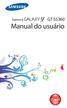 GT-S5360 Manual do usuário Usando este manual Parabéns por ter adquirido um celular Samsung. Este telefone irá garantir a você serviços de comunicação móvel de alta qualidade e de entretenimento baseados
GT-S5360 Manual do usuário Usando este manual Parabéns por ter adquirido um celular Samsung. Este telefone irá garantir a você serviços de comunicação móvel de alta qualidade e de entretenimento baseados
GT-I9100. Manual do usuário
 GT-I9100 Manual do usuário Usando este manual Parabéns por ter adquirido um celular Samsung. Este telefone irá garantir a você serviços de comunicação móvel de alta qualidade e de entretenimento baseados
GT-I9100 Manual do usuário Usando este manual Parabéns por ter adquirido um celular Samsung. Este telefone irá garantir a você serviços de comunicação móvel de alta qualidade e de entretenimento baseados
Dash Jr. Manual do Usuário
 Dash Jr. Manual do Usuário 1 Conteúdo Informações de Segurança...4 Aparência e Principais Funções...6 Introdução...8 Funções Relativas às Ligações...9 Contatos... 11 Mensagens... 12 Navegador de Internet...
Dash Jr. Manual do Usuário 1 Conteúdo Informações de Segurança...4 Aparência e Principais Funções...6 Introdução...8 Funções Relativas às Ligações...9 Contatos... 11 Mensagens... 12 Navegador de Internet...
 1.1 1.2 2.1 2.2 2.3 3.1 3.2 INTRODUÇÃO À UTILIZAÇÃO DO SEU TELEMÓVEL Conheça a localização das funcionalidades do seu telemóvel, botões, ecrã e ícones. Na parte de trás do seu telefone, poderá observar
1.1 1.2 2.1 2.2 2.3 3.1 3.2 INTRODUÇÃO À UTILIZAÇÃO DO SEU TELEMÓVEL Conheça a localização das funcionalidades do seu telemóvel, botões, ecrã e ícones. Na parte de trás do seu telefone, poderá observar
GT-S5303B. Manual do usuário
 GT-S5303B Manual do usuário Usando este manual Parabéns por ter adquirido um celular Samsung. Este telefone irá garantir a você serviços de comunicação móvel de alta qualidade e de entretenimento baseados
GT-S5303B Manual do usuário Usando este manual Parabéns por ter adquirido um celular Samsung. Este telefone irá garantir a você serviços de comunicação móvel de alta qualidade e de entretenimento baseados
Seu manual do usuário SAMSUNG GALAXY Y DUOS GT-S6102B
 Você pode ler as recomendações contidas no guia do usuário, no guia de técnico ou no guia de instalação para SAMSUNG GALAXY Y DUOS GT-S6102B. Você vai encontrar as respostas a todas suas perguntas sobre
Você pode ler as recomendações contidas no guia do usuário, no guia de técnico ou no guia de instalação para SAMSUNG GALAXY Y DUOS GT-S6102B. Você vai encontrar as respostas a todas suas perguntas sobre
Lenovo Vibe K6 PLUS. Guia do usuário V1.0. Lenovo K53b36
 Lenovo Vibe K6 PLUS Guia do usuário V1.0 Lenovo K53b36 Noções básicas Antes de utilizar seu novo aparelho, leia o Guia de início rápido e o Guia de regulamentação e legislação para celulares Lenovo. Encontre
Lenovo Vibe K6 PLUS Guia do usuário V1.0 Lenovo K53b36 Noções básicas Antes de utilizar seu novo aparelho, leia o Guia de início rápido e o Guia de regulamentação e legislação para celulares Lenovo. Encontre
GT-I8530. Manual do usuário
 GT-I8530 Manual do usuário Este produto atende ao limite de SAR estabelecido pela Anatel de 2,0 W/kg. Ao carregar o produto ou utilizá-lo próximo ao corpo, mantenha-o a uma distância mínima de 1,5 cm do
GT-I8530 Manual do usuário Este produto atende ao limite de SAR estabelecido pela Anatel de 2,0 W/kg. Ao carregar o produto ou utilizá-lo próximo ao corpo, mantenha-o a uma distância mínima de 1,5 cm do
Seu manual do usuário SAMSUNG GALAXY 551
 Você pode ler as recomendações contidas no guia do usuário, no guia de técnico ou no guia de instalação para SAMSUNG GALAXY 551. Você vai encontrar as respostas a todas suas perguntas sobre a no manual
Você pode ler as recomendações contidas no guia do usuário, no guia de técnico ou no guia de instalação para SAMSUNG GALAXY 551. Você vai encontrar as respostas a todas suas perguntas sobre a no manual
Seu manual do usuário SAMSUNG GALAXY TAB 10.1 GT-P7500
 Você pode ler as recomendações contidas no guia do usuário, no guia de técnico ou no guia de instalação para SAMSUNG GALAXY TAB 10.1 GT-P7500. Você vai encontrar as respostas a todas suas perguntas sobre
Você pode ler as recomendações contidas no guia do usuário, no guia de técnico ou no guia de instalação para SAMSUNG GALAXY TAB 10.1 GT-P7500. Você vai encontrar as respostas a todas suas perguntas sobre
Nokia 6681 Guia Rápido EDIÇÃO 1
 Nokia 6681 Guia Rápido 0903498 EDIÇÃO 1 Inserir o cartão SIM ou USIM e bateria 1 Com a parte de trás do aparelho voltada para cima, pressione o botão de segurança (1) e empurre a tampa na direção da seta
Nokia 6681 Guia Rápido 0903498 EDIÇÃO 1 Inserir o cartão SIM ou USIM e bateria 1 Com a parte de trás do aparelho voltada para cima, pressione o botão de segurança (1) e empurre a tampa na direção da seta
Lenovo Vibe K5. Guia de usuário
 Lenovo Vibe K5 Guia de usuário Noções básicas Antes de utilizar seu novo aparelho, certifique-se de ler o Guia de início rápido e o Guia de regulamentação e legislação para celulares Lenovo. Consulte os
Lenovo Vibe K5 Guia de usuário Noções básicas Antes de utilizar seu novo aparelho, certifique-se de ler o Guia de início rápido e o Guia de regulamentação e legislação para celulares Lenovo. Consulte os
1. Guia de Usuário Resumido. Celular modelo RIU 1
 1. Guia de Usuário Resumido Celular modelo RIU 1 1.1 Funções em destaque O celular não tem apenas aas funções básicas de um telefone móvel, mas também suporta funções avançadas, rápidas e práticas. Podem
1. Guia de Usuário Resumido Celular modelo RIU 1 1.1 Funções em destaque O celular não tem apenas aas funções básicas de um telefone móvel, mas também suporta funções avançadas, rápidas e práticas. Podem
GT-S5380. Manual do usuário
 GT-S5380 Manual do usuário Usando este manual Parabéns por ter adquirido um celular Samsung. Este telefone irá garantir a você serviços de comunicação móvel de alta qualidade e de entretenimento baseados
GT-S5380 Manual do usuário Usando este manual Parabéns por ter adquirido um celular Samsung. Este telefone irá garantir a você serviços de comunicação móvel de alta qualidade e de entretenimento baseados
SISTEMA OPERACIONAL - ANDROID
 Manual do Usuário SISTEMA OPERACIONAL - ANDROID Copyright GVT 2015 Versão 1.0.0 www.gvtcloud.com.br 1 1 Cloud... 3 2 Instalação do Cloud... 4 3 Configuração e uso dos componentes Cloud... 7 3.1 Conta e
Manual do Usuário SISTEMA OPERACIONAL - ANDROID Copyright GVT 2015 Versão 1.0.0 www.gvtcloud.com.br 1 1 Cloud... 3 2 Instalação do Cloud... 4 3 Configuração e uso dos componentes Cloud... 7 3.1 Conta e
Vamos começar. Conteúdo do guia: Conecte e remova seu Moto Snap MD100DTV 1
 Vamos começar Aqui, você aprenderá a conectar e usar seu Moto Power Pack & TV Digital da Motorola. Conteúdo do guia: Conecte e remova seu Moto Snap Carregue seu Moto Snap e o telefone Visão geral do Moto
Vamos começar Aqui, você aprenderá a conectar e usar seu Moto Power Pack & TV Digital da Motorola. Conteúdo do guia: Conecte e remova seu Moto Snap Carregue seu Moto Snap e o telefone Visão geral do Moto
GT-P7510. Manual do usuário
 GT-P7510 Manual do usuário Usando este manual Parabéns por ter adquirido um tablet Samsung. Este aparelho irá garantir a você serviços de comunicação móvel de alta qualidade e de entretenimento baseados
GT-P7510 Manual do usuário Usando este manual Parabéns por ter adquirido um tablet Samsung. Este aparelho irá garantir a você serviços de comunicação móvel de alta qualidade e de entretenimento baseados
GT-I5500B Manual do usuário
 GT-I5500B Manual do usuário Usando este manual Obrigado por adquirir um celular Samsung. Este telefone irá garantir a você serviços de comunicação móvel de alta qualidade e de entretenimento baseados na
GT-I5500B Manual do usuário Usando este manual Obrigado por adquirir um celular Samsung. Este telefone irá garantir a você serviços de comunicação móvel de alta qualidade e de entretenimento baseados na
Windows 10 Plano de Aula 24 Aulas (Aulas de 1 Hora)
 6259 - Windows 10 Plano de Aula 24 Aulas (Aulas de 1 Hora) Aula 1 1.1. O que há de Novo......... 22 1.2. Edições do Windows 10...... 23 1.3. Ambiente da Área de Trabalho do Windows 10...... 24 1.3.1. Menu
6259 - Windows 10 Plano de Aula 24 Aulas (Aulas de 1 Hora) Aula 1 1.1. O que há de Novo......... 22 1.2. Edições do Windows 10...... 23 1.3. Ambiente da Área de Trabalho do Windows 10...... 24 1.3.1. Menu
Usando um smartphone Android pela primeira vez? Calma que vamos te ajudar!
 Usando um smartphone Android pela primeira vez? Calma que vamos te ajudar! Se você está vendo esse conteúdo provavelmente você acabou de adquirir seu primeiro smartphone Android. Parabéns pela sua nova
Usando um smartphone Android pela primeira vez? Calma que vamos te ajudar! Se você está vendo esse conteúdo provavelmente você acabou de adquirir seu primeiro smartphone Android. Parabéns pela sua nova
Guia do Usuário da Mídia SUD (Android)
 Guia do Usuário da Mídia SUD (Android) Introdução O aplicativo Mídia SUD foi projetado para ajudá-lo a organizar apresentações usando vários tipos de mídia nas lições de domingo ou na noite familiar. Esse
Guia do Usuário da Mídia SUD (Android) Introdução O aplicativo Mídia SUD foi projetado para ajudá-lo a organizar apresentações usando vários tipos de mídia nas lições de domingo ou na noite familiar. Esse
Guia do Usuário da Mídia SUD (ios)
 Guia do Usuário da Mídia SUD (ios) Introdução O aplicativo Mídia SUD foi projetado para ajudá-lo a organizar apresentações usando vários tipos de mídia nas lições de domingo ou na noite familiar. Esse
Guia do Usuário da Mídia SUD (ios) Introdução O aplicativo Mídia SUD foi projetado para ajudá-lo a organizar apresentações usando vários tipos de mídia nas lições de domingo ou na noite familiar. Esse
YP-G70. Manual do usuário
 YP-G70 Manual do usuário Usando este manual Parabéns por ter adquirido um aparelho Samsung. Este aparelho irá garantir a você serviços de comunicação móvel de alta qualidade e de entretenimento baseados
YP-G70 Manual do usuário Usando este manual Parabéns por ter adquirido um aparelho Samsung. Este aparelho irá garantir a você serviços de comunicação móvel de alta qualidade e de entretenimento baseados
SM-J110L SM-J110L/DS. Manual do usuário. Português (BR). 08/2015. Rev.1.2.
 SM-J110L SM-J110L/DS Manual do usuário Português (BR). 08/2015. Rev.1.2 http://www.samsung.com.br Índice Leia-me primeiro Primeiros Passos 6 Layout do aparelho 7 Usar o chip e a bateria 14 Usar um cartão
SM-J110L SM-J110L/DS Manual do usuário Português (BR). 08/2015. Rev.1.2 http://www.samsung.com.br Índice Leia-me primeiro Primeiros Passos 6 Layout do aparelho 7 Usar o chip e a bateria 14 Usar um cartão
Como usar o P-touch Transfer Manager
 Como usar o P-touch Transfer Manager Versão 0 BRA-POR Introdução Aviso importante O conteúdo deste documento e as especificações deste produto estão sujeitos a alterações sem aviso prévio. A Brother se
Como usar o P-touch Transfer Manager Versão 0 BRA-POR Introdução Aviso importante O conteúdo deste documento e as especificações deste produto estão sujeitos a alterações sem aviso prévio. A Brother se
GT-S5570B. Manual do usuário
 GT-S5570B Manual do usuário Usando este manual Parabéns por ter adquirido um celular Samsung. Este telefone irá garantir a você serviços de comunicação móvel de alta qualidade e de entretenimento baseados
GT-S5570B Manual do usuário Usando este manual Parabéns por ter adquirido um celular Samsung. Este telefone irá garantir a você serviços de comunicação móvel de alta qualidade e de entretenimento baseados
SM-T561M. Manual do usuário. Português (BR). 04/2015. Rev.1.0.
 SM-T561M Manual do usuário Português (BR). 04/2015. Rev.1.0 http://www.samsung.com.br Índice Primeiros Passos 6 Layout do aparelho 8 Usar o chip e a bateria 11 Usar um cartão de memória 13 Ligar ou desligar
SM-T561M Manual do usuário Português (BR). 04/2015. Rev.1.0 http://www.samsung.com.br Índice Primeiros Passos 6 Layout do aparelho 8 Usar o chip e a bateria 11 Usar um cartão de memória 13 Ligar ou desligar
Plano de Aula - Windows 10 - cód Horas/Aula
 Plano de Aula - Windows 10 - cód. 6259 24 Horas/Aula Aula 1 Capítulo 1 - Introdução ao Windows 10 Aula 2 Continuação do Capítulo 1 - Introdução ao Windows 10 Aula 3 Continuação do Capítulo 1 - Introdução
Plano de Aula - Windows 10 - cód. 6259 24 Horas/Aula Aula 1 Capítulo 1 - Introdução ao Windows 10 Aula 2 Continuação do Capítulo 1 - Introdução ao Windows 10 Aula 3 Continuação do Capítulo 1 - Introdução
GT-B7510B. Manual do usuário
 GT-B7510B Manual do usuário Usando este manual Parabéns por ter adquirido um celular Samsung. Este telefone irá garantir a você serviços de comunicação móvel de alta qualidade e de entretenimento baseados
GT-B7510B Manual do usuário Usando este manual Parabéns por ter adquirido um celular Samsung. Este telefone irá garantir a você serviços de comunicação móvel de alta qualidade e de entretenimento baseados
GT-S5330. Manual do usuário
 GT-S5330 Manual do usuário Usando este manual Obrigado por adquirir este celular Samsung. Este telefone irá garantir a você serviços de comunicação móvel de alta qualidade e de entretenimento baseados
GT-S5330 Manual do usuário Usando este manual Obrigado por adquirir este celular Samsung. Este telefone irá garantir a você serviços de comunicação móvel de alta qualidade e de entretenimento baseados
GUIA DE INICIAÇÃO RÁPIDA
 GUIA DE INICIAÇÃO RÁPIDA 1. REMOVA A TAMPA TRASEIRA 2. INSERIR O CARTÕES SIM EO CARTÃO DE MEMÓRIA 3. INSIRA A BATERIA 4. CARREGUE A BATERIA POR 8 HORAS ANTES DE LIGAR 5. LIGUE O TELEFONE E AGUARDE A CONFIGURAÇÃO
GUIA DE INICIAÇÃO RÁPIDA 1. REMOVA A TAMPA TRASEIRA 2. INSERIR O CARTÕES SIM EO CARTÃO DE MEMÓRIA 3. INSIRA A BATERIA 4. CARREGUE A BATERIA POR 8 HORAS ANTES DE LIGAR 5. LIGUE O TELEFONE E AGUARDE A CONFIGURAÇÃO
MANUAL DO SEU TABLET DO CONGRESSO
 MANUAL DO SEU TABLET DO CONGRESSO Como posso ligar o tablet: O botão power está localizado na borda do tablet, o botão está identificado por este símbolo Pressione e segure o botão power até que a tela
MANUAL DO SEU TABLET DO CONGRESSO Como posso ligar o tablet: O botão power está localizado na borda do tablet, o botão está identificado por este símbolo Pressione e segure o botão power até que a tela
ESPECIFICAÇÕES PARA MANUAL DE USUÁRIO ELSYS HOME
 ESPECIFICAÇÕES PARA MANUAL DE USUÁRIO ELSYS HOME PRINCIPAIS FUNÇÕES Visualizar vídeos em tempo real em smartphone através do Wi-Fi ou redes móveis; Função Instala Fácil, que permite a busca e instalação
ESPECIFICAÇÕES PARA MANUAL DE USUÁRIO ELSYS HOME PRINCIPAIS FUNÇÕES Visualizar vídeos em tempo real em smartphone através do Wi-Fi ou redes móveis; Função Instala Fácil, que permite a busca e instalação
SM-G530BT. Manual do usuário. Português (BR). 08/2014. Rev.1.0.
 SM-G530BT Manual do usuário Português (BR). 08/2014. Rev.1.0 www.samsung.com.br Índice Primeiros Passos 6 Layout do aparelho 8 Usar o chip e a bateria 13 Usar um cartão de memória 15 Ligar ou desligar
SM-G530BT Manual do usuário Português (BR). 08/2014. Rev.1.0 www.samsung.com.br Índice Primeiros Passos 6 Layout do aparelho 8 Usar o chip e a bateria 13 Usar um cartão de memória 15 Ligar ou desligar
SM-G316ML. Manual do usuário. Português (BR). 12/2014. Rev.1.0.
 SM-G316ML Manual do usuário Português (BR). 12/2014. Rev.1.0 http://www.samsung.com.br Índice Primeiros Passos 6 Layout do aparelho 8 Usar o chip e a bateria 13 Usar um cartão de memória 15 Ligar ou desligar
SM-G316ML Manual do usuário Português (BR). 12/2014. Rev.1.0 http://www.samsung.com.br Índice Primeiros Passos 6 Layout do aparelho 8 Usar o chip e a bateria 13 Usar um cartão de memória 15 Ligar ou desligar
SM-G130BU. Manual do usuário. Português (BR). 01/2015. Rev.1.0.
 SM-G130BU Manual do usuário Português (BR). 01/2015. Rev.1.0 http://www.samsung.com.br Índice Primeiros Passos 6 Layout do aparelho 8 Usar o cartão microsim ou USIM e a bateria 13 Usar um cartão de memória
SM-G130BU Manual do usuário Português (BR). 01/2015. Rev.1.0 http://www.samsung.com.br Índice Primeiros Passos 6 Layout do aparelho 8 Usar o cartão microsim ou USIM e a bateria 13 Usar um cartão de memória
Guia de início rápido
 300E4M Guia de início rápido www.samsung.com Direitos autorais Direitos autorais 2017 Samsung Electronics Este guia está protegido por leis de direitos autorais internacionais. Nenhuma parte deste guia
300E4M Guia de início rápido www.samsung.com Direitos autorais Direitos autorais 2017 Samsung Electronics Este guia está protegido por leis de direitos autorais internacionais. Nenhuma parte deste guia
1.0 Informações de hardware
 1.0 Informações de hardware 1.1 Botões e ligações 6 1 7 2 8 3 9 4 5 6 10 1 Ligar / Desligar 2 Conetor Micro USB 3 Botão Voltar 4 Conetor Mini HDMI 5 Microfone 6 Webcam 7 Entrada para fone de ouvido 8 Botão
1.0 Informações de hardware 1.1 Botões e ligações 6 1 7 2 8 3 9 4 5 6 10 1 Ligar / Desligar 2 Conetor Micro USB 3 Botão Voltar 4 Conetor Mini HDMI 5 Microfone 6 Webcam 7 Entrada para fone de ouvido 8 Botão
Windows 8 Plano de Aula 24 Aulas (Aulas de 1 Hora)
 5235 - Windows 8 Plano de Aula 24 Aulas (Aulas de 1 Hora) Aula 1 Capítulo 1 - Introdução ao Windows 8 1.1. Novidades da Versão.........21 1.2. Tela de Bloqueio.........21 1.2.1. Personalizar a Tela de
5235 - Windows 8 Plano de Aula 24 Aulas (Aulas de 1 Hora) Aula 1 Capítulo 1 - Introdução ao Windows 8 1.1. Novidades da Versão.........21 1.2. Tela de Bloqueio.........21 1.2.1. Personalizar a Tela de
Bem-Vindo. Guia Rápido. Conectar. Instalar. Aproveite
 Bem-Vindo PT Guia Rápido 1 2 3 Conectar Instalar Aproveite O que tem na caixa? Aparelho Estação Base Fornecimento de energia para estação base Fio de Tomada 2 Pilhas AAA recarregáveis Comp da Bateria Guia
Bem-Vindo PT Guia Rápido 1 2 3 Conectar Instalar Aproveite O que tem na caixa? Aparelho Estação Base Fornecimento de energia para estação base Fio de Tomada 2 Pilhas AAA recarregáveis Comp da Bateria Guia
Informática para Concursos
 Informática para Concursos Professor: Thiago Waltz Ferramentas Multimídia a) Ferramentas Multimídia Multimídia: Multimídia é a combinação, controlada por computador, de pelo menos um tipo de mídia estática
Informática para Concursos Professor: Thiago Waltz Ferramentas Multimídia a) Ferramentas Multimídia Multimídia: Multimídia é a combinação, controlada por computador, de pelo menos um tipo de mídia estática
GT-P3100. Manual do usuário
 GT-P3100 Manual do usuário Usando este manual Parabéns por ter adquirido um celular Samsung. Este aparelho irá garantir a você serviços de comunicação móvel de alta qualidade e de entretenimento baseados
GT-P3100 Manual do usuário Usando este manual Parabéns por ter adquirido um celular Samsung. Este aparelho irá garantir a você serviços de comunicação móvel de alta qualidade e de entretenimento baseados
Manual do usuário. Intelbras isic5 Tablet - ipad
 Manual do usuário Intelbras isic5 Tablet - ipad Intelbras isic5 Tablet - ipad Parabéns, você acaba de adquirir um produto com a qualidade e segurança Intelbras. Este manual irá auxiliá-lo na instalação
Manual do usuário Intelbras isic5 Tablet - ipad Intelbras isic5 Tablet - ipad Parabéns, você acaba de adquirir um produto com a qualidade e segurança Intelbras. Este manual irá auxiliá-lo na instalação
CA-40S 3G CA-40S 3G SINGLE SIM
 CA-40S 3G CA-40S 3G SINGLE SIM 845 g 197x 170 x 60 mm DC 5V / 1000 ma 850, 900, 1800, 1900 e 2100 MHz DC 5V / 1000 ma 800 ma Até Até A utilização do CA-40S 3G Aquário é muito simples. Para começar, basta
CA-40S 3G CA-40S 3G SINGLE SIM 845 g 197x 170 x 60 mm DC 5V / 1000 ma 850, 900, 1800, 1900 e 2100 MHz DC 5V / 1000 ma 800 ma Até Até A utilização do CA-40S 3G Aquário é muito simples. Para começar, basta
Windows 10 (2ª Edição) Plano de Aula - 24 Aulas (Aulas de 1 Hora)
 7181 - Windows 10 (2ª Edição) Plano de Aula - 24 Aulas (Aulas de 1 Hora) Aula 1 1.1.O que há de Novo?...24 1.2.Edições do Windows 10...25 1.3.Ambiente da Área de Trabalho do Windows 10...26 1.3.1.Menu
7181 - Windows 10 (2ª Edição) Plano de Aula - 24 Aulas (Aulas de 1 Hora) Aula 1 1.1.O que há de Novo?...24 1.2.Edições do Windows 10...25 1.3.Ambiente da Área de Trabalho do Windows 10...26 1.3.1.Menu
GT-S6102B. Manual do usuário
 GT-S6102B Manual do usuário Usando este manual Parabéns por ter adquirido um celular Samsung. Este telefone irá garantir a você serviços de comunicação móvel de alta qualidade e de entretenimento baseados
GT-S6102B Manual do usuário Usando este manual Parabéns por ter adquirido um celular Samsung. Este telefone irá garantir a você serviços de comunicação móvel de alta qualidade e de entretenimento baseados
GT-S6802B. Manual do usuário
 GT-S6802B Manual do usuário Usando este manual Parabéns por ter adquirido um celular Samsung. Este telefone irá garantir a você serviços de comunicação móvel de alta qualidade e de entretenimento baseados
GT-S6802B Manual do usuário Usando este manual Parabéns por ter adquirido um celular Samsung. Este telefone irá garantir a você serviços de comunicação móvel de alta qualidade e de entretenimento baseados
Cartão de referência rápida do Monitor Connex Spot da Welch Allyn
 Cartão de referência rápida do Monitor Connex Spot da Welch Allyn Sumário Botão de alimentação...2 Desligamento...2 Entrar e selecionar um perfil...2 Status da bateria...2 Mudar de perfil...2 Iniciar/Parar
Cartão de referência rápida do Monitor Connex Spot da Welch Allyn Sumário Botão de alimentação...2 Desligamento...2 Entrar e selecionar um perfil...2 Status da bateria...2 Mudar de perfil...2 Iniciar/Parar
Manual de Instruções
 BTC299 Manual de Instruções REPRODUTO DE MÍDIA DIGITAL Visão Geral das Funções O BTC299 é um reprodutor de MP4 com tela sensível ao toque, no qual o usuário pode tocar na tela e selecionar menus internos
BTC299 Manual de Instruções REPRODUTO DE MÍDIA DIGITAL Visão Geral das Funções O BTC299 é um reprodutor de MP4 com tela sensível ao toque, no qual o usuário pode tocar na tela e selecionar menus internos
SM-E500M SM-E500M/DS. Manual do usuário. Português (BR). 01/2015. Rev.1.0.
 SM-E500M SM-E500M/DS Manual do usuário Português (BR). 01/2015. Rev.1.0 http://www.samsung.com.br Índice Primeiros Passos 6 Layout do aparelho 8 Usar o chip e a bateria 15 Usar um cartão de memória 17
SM-E500M SM-E500M/DS Manual do usuário Português (BR). 01/2015. Rev.1.0 http://www.samsung.com.br Índice Primeiros Passos 6 Layout do aparelho 8 Usar o chip e a bateria 15 Usar um cartão de memória 17
Seu manual do usuário HTC TOUCH PRO2
 Você pode ler as recomendações contidas no guia do usuário, no guia de técnico ou no guia de instalação para. Você vai encontrar as respostas a todas suas perguntas sobre a no manual do usuário (informação,
Você pode ler as recomendações contidas no guia do usuário, no guia de técnico ou no guia de instalação para. Você vai encontrar as respostas a todas suas perguntas sobre a no manual do usuário (informação,
Jenny TV Conteúdo
 Jenny TV 2.8 - Conteúdo 1. Iniciando... 3 1.1 Instalando o Chip (cartão SIM), o Cartão SD (de Memória) e a Bateria... 3 2. Tipo de Entrada... 4 3. Guia do Menu... 5 3.1 Mensagens... 5 3.2 Contatos... 6
Jenny TV 2.8 - Conteúdo 1. Iniciando... 3 1.1 Instalando o Chip (cartão SIM), o Cartão SD (de Memória) e a Bateria... 3 2. Tipo de Entrada... 4 3. Guia do Menu... 5 3.1 Mensagens... 5 3.2 Contatos... 6
715 g 225 x 155 x 70 mm. DC 5V / 500mA. DC 5V / 500mA
 CA-40S 715 g 225 x 155 x 70 mm DC 5V / 500mA DC 5V / 500mA 120 A utilização do CA-40S Aquário é muito simples. Para começar, basta inserir um cartão SIM válido, fornecido pela operadora de telefonia móvel
CA-40S 715 g 225 x 155 x 70 mm DC 5V / 500mA DC 5V / 500mA 120 A utilização do CA-40S Aquário é muito simples. Para começar, basta inserir um cartão SIM válido, fornecido pela operadora de telefonia móvel
MANUAL DO USUÁRIO Panoramic Cam X-Pheral - DC187
 MANUAL DO USUÁRIO Panoramic Cam X-Pheral - DC187 Parabéns! Você acaba de adquirir a Panoramic Cam X-Pheral DC187 da Átrio. Leia este manual de instruções antes de utilizar o dispositivo e guarde para referência
MANUAL DO USUÁRIO Panoramic Cam X-Pheral - DC187 Parabéns! Você acaba de adquirir a Panoramic Cam X-Pheral DC187 da Átrio. Leia este manual de instruções antes de utilizar o dispositivo e guarde para referência
SM-G313M/DS SM-G313ML / SM-G313MU. Manual do usuário. Português (BR). 06/2014. Rev.1.0.
 SM-G313M/DS SM-G313ML / SM-G313MU Manual do usuário Português (BR). 06/2014. Rev.1.0 http://www.samsung.com.br Índice Leia-me primeiro Primeiros Passos 6 Layout do aparelho 8 Usar o cartão microsim ou
SM-G313M/DS SM-G313ML / SM-G313MU Manual do usuário Português (BR). 06/2014. Rev.1.0 http://www.samsung.com.br Índice Leia-me primeiro Primeiros Passos 6 Layout do aparelho 8 Usar o cartão microsim ou
SM-G360M/DS SM-G360M. Manual do usuário. Português (Brasil). 04/2015. Rev.1.0.
 SM-G360M/DS SM-G360M Manual do usuário Português (Brasil). 04/2015. Rev.1.0 http://www.samsung.com.br ĺndice Leia-me primeiro Primeiros Passos 6 Layout do aparelho 8 Usar o chip e a bateria 14 Usar um
SM-G360M/DS SM-G360M Manual do usuário Português (Brasil). 04/2015. Rev.1.0 http://www.samsung.com.br ĺndice Leia-me primeiro Primeiros Passos 6 Layout do aparelho 8 Usar o chip e a bateria 14 Usar um
IP Office J139 Guia de Referência Rápida do Telefone
 Fazer chamadas J139 Guia de Referência Rápida do Telefone Se você não estiver em uma chamada, simplesmente disque o número. O primeiro botão de apresentação disponível é usado para a chamada. Ou, pressione
Fazer chamadas J139 Guia de Referência Rápida do Telefone Se você não estiver em uma chamada, simplesmente disque o número. O primeiro botão de apresentação disponível é usado para a chamada. Ou, pressione
Manual do usuário RE504
 Manual do usuário RE504 1. SEU TELEFONE 7. OK. No modo de espera, pressione para entrar no menu de contatos. No menu específico, pressione para executar a função escolhida, na maior parte dos casos, a
Manual do usuário RE504 1. SEU TELEFONE 7. OK. No modo de espera, pressione para entrar no menu de contatos. No menu específico, pressione para executar a função escolhida, na maior parte dos casos, a
SM-G360BT. Manual do usuário. Português (Brasil). 12/2014. Rev
 SM-G360BT Manual do usuário Português (Brasil). 12/2014. Rev.1.0 http://www.samsung.com.br ĺndice Primeiros Passos 6 Layout do aparelho 8 Usar o chip e a bateria 14 Usar um cartão de memória 15 Ligar ou
SM-G360BT Manual do usuário Português (Brasil). 12/2014. Rev.1.0 http://www.samsung.com.br ĺndice Primeiros Passos 6 Layout do aparelho 8 Usar o chip e a bateria 14 Usar um cartão de memória 15 Ligar ou
GT-P5110. Manual do usuário
 GT-P5110 Manual do usuário Usando este manual Parabéns por ter adquirido um aparelho Samsung. Este aparelho irá garantir a você serviços de comunicação móvel de alta qualidade e de entretenimento baseados
GT-P5110 Manual do usuário Usando este manual Parabéns por ter adquirido um aparelho Samsung. Este aparelho irá garantir a você serviços de comunicação móvel de alta qualidade e de entretenimento baseados
Instruções importantes de segurança
 Manual do Usuário Por favor leia o Manual do Usuário cuidadosamente garantindo uma utilização correta deste produto e guarde este manual para uma referencia futura. Instruções importantes de segurança
Manual do Usuário Por favor leia o Manual do Usuário cuidadosamente garantindo uma utilização correta deste produto e guarde este manual para uma referencia futura. Instruções importantes de segurança
Aviso sobre o produto. Este guia descreve os recursos comuns à maioria dos modelos. Alguns recursos podem não estar disponíveis em seu tablet.
 Guia do Usuário Copyright 2013 Hewlett-Packard Development Company, L.P. Bluetooth é uma marca comercial de seu proprietário, utilizada sob licença pela Hewlett-Packard Company. Google é uma marca comercial
Guia do Usuário Copyright 2013 Hewlett-Packard Development Company, L.P. Bluetooth é uma marca comercial de seu proprietário, utilizada sob licença pela Hewlett-Packard Company. Google é uma marca comercial
Configurações. Alterar o papel de parede
 Alterar o papel de parede, na página 1 Alterar o toque, na página 2 Ajustar o brilho da tela, na página 2 Ajustar o contraste, na página 2 Alterar o tamanho da fonte, na página 3 Alterar o nome do telefone,
Alterar o papel de parede, na página 1 Alterar o toque, na página 2 Ajustar o brilho da tela, na página 2 Ajustar o contraste, na página 2 Alterar o tamanho da fonte, na página 3 Alterar o nome do telefone,
Viva-voz HP UC. Guia do usuário
 Viva-voz HP UC Guia do usuário Copyright 2014, 2015 Hewlett-Packard Development Company, L.P. Bluetooth é uma marca comercial de seu proprietário e utilizada sob licença pela Hewlett-Packard Company. Windows
Viva-voz HP UC Guia do usuário Copyright 2014, 2015 Hewlett-Packard Development Company, L.P. Bluetooth é uma marca comercial de seu proprietário e utilizada sob licença pela Hewlett-Packard Company. Windows
GT-S7500L. Manual do usuário
 GT-S7500L Manual do usuário Usando este manual Parabéns por ter adquirido um celular Samsung. Este telefone irá garantir a você serviços de comunicação móvel de alta qualidade e de entretenimento baseados
GT-S7500L Manual do usuário Usando este manual Parabéns por ter adquirido um celular Samsung. Este telefone irá garantir a você serviços de comunicação móvel de alta qualidade e de entretenimento baseados
SM-T560. Manual do usuário. Português (BR). 04/2015. Rev.1.0.
 SM-T560 Manual do usuário Português (BR). 04/2015. Rev.1.0 http://www.samsung.com.br Índice Primeiros Passos 6 Layout do aparelho 8 Carregar a bateria 10 Usar um cartão de memória 11 Ligar ou desligar
SM-T560 Manual do usuário Português (BR). 04/2015. Rev.1.0 http://www.samsung.com.br Índice Primeiros Passos 6 Layout do aparelho 8 Carregar a bateria 10 Usar um cartão de memória 11 Ligar ou desligar
Modelo Aastra 6725ip Telefone Microsoft Lync Manual do Usuário Work Smart
 Modelo Aastra 6725ip Telefone Microsoft Lync Manual do Usuário Work Smart TM 41-001368-10 Rev 02 12.2012 Índice Aastra Modelo 6725ip Manual do Usuário Work Smart...........................................
Modelo Aastra 6725ip Telefone Microsoft Lync Manual do Usuário Work Smart TM 41-001368-10 Rev 02 12.2012 Índice Aastra Modelo 6725ip Manual do Usuário Work Smart...........................................
